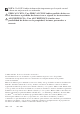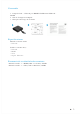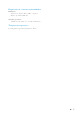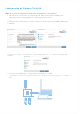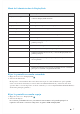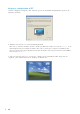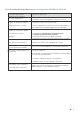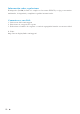Users Guide
7
Menú del Administrador de DisplayLink
Opción del Menú
Descripción
DisplayLink Manager
Hacer clic en este ítem mostrará la versión del
software DisplayLink instalado.
Check for Updates
Comprobar actualización de Windows
DisplayLink Devices
Comprobar dispositivos de DisplayLink conectados.
Audio Setup
Abre la ventana de Configuración de Audio de Windows.
Video Setup
Abre la ventana de Resolución de Pantalla de Windows.
Screen Resolution
Muestra una lista de resoluciones disponibles.
Screen Rotation
Rota la pantalla en sentido horario o sentido antihorario.
Extend To
Extiende la imagen en pantalla a la derecha o izquierda de la
pantalla principal.
Extend
Extiende el desktop de Windows sobre la pantalla.
Set as Main Monitor
Fija la pantalla como la pantalla principal.
Notebook Monitor Off
Cambia la pantalla del notebook y convierte DisplayLink en la
pantalla principal.
Mirror
Copia lo que está en la pantalla principal y lo reproduce
en esta pantalla.
Off
Cambia la pantalla
Fit to TV
Utiliza la función para ajustar el tamaño de las ventanas
para que se ajusten a la pantalla del TV.
Fijar la pantalla en modo extendido
1.
Haga clic en el icono de DisplayLink.
2.
Seleccione Extender
El dispositivo está extendido ahora en la dirección en que lo estaba la última vez que la pantalla
estuvo en este modo. Para mayor control, utilice el submenú Extender A y seleccione una de las
opciones. Esto coloca el dispositivo en modo extender, y lo coloca Izquierda/Derecha/Arriba/Debajo
del monitor principal (primario).
Fijar la pantalla en modo espejo
1. Haga clic en el icono
DisplayLink.
.
2.
Seleccione
Espejo.
La resolución, profundidad del color y frecuencia de refrescamiento de la pantalla principal son
replicados en el monitor conectado al dispositivo de gráficos USB de DisplayLink.